วิธีย่อขนาดหน้าจอใน Windows 10

บทความนี้จะแสดงวิธีย่อขนาดหน้าจอใน Windows 10 เพื่อให้คุณใช้งานได้อย่างมีประสิทธิภาพ
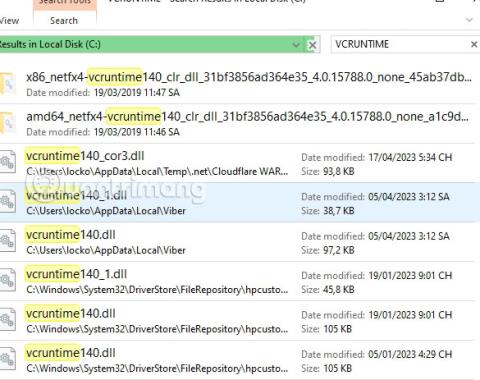
“VCRUNTIME140.dll is missing”เป็นข้อผิดพลาดที่อาจเกิดขึ้นบนคอมพิวเตอร์ Microsoft Windows โดยปกติแล้วปัญหาจะเกิดขึ้นหลังจากติดตั้งการอัปเดต Windows หรือหลังจากการติดตั้งโปรแกรมเฉพาะล้มเหลว บางครั้งการติดตั้งโปรแกรมใหม่ที่ต้องการไฟล์นี้ใช้งานได้ แต่มีเหตุผลและวิธีแก้ปัญหาอื่นสำหรับปัญหานี้
DLL เป็นไฟล์ Dynamic Link Library ซึ่งทำงานคล้ายกับไฟล์ปฏิบัติการ แต่จะโหลดเมื่อซอฟต์แวร์ที่ต้องการเท่านั้น ดังนั้นเมื่อไฟล์เสียหายหรือไม่ปรากฏขึ้น ผู้ใช้จะได้รับข้อผิดพลาดนี้ ส่งผลให้การเริ่มต้นแอปพลิเคชันล้มเหลว
ข้อผิดพลาด VCRUNTIME140.dll หายไปสามารถแก้ไขได้โดยไม่ต้องอาศัยความช่วยเหลือจากช่างเทคนิคคอมพิวเตอร์ โปรดจำไว้ว่าสิ่งสำคัญคือต้องอ่านคำแนะนำและทำตามขั้นตอนอย่างระมัดระวังเพื่อเพิ่มไฟล์ .dll เวอร์ชันที่ถูกต้องให้กับระบบปฏิบัติการ Windows ของคุณ เพื่อแก้ไขปัญหาไม่พบไฟล์
เมื่อพูดถึงที่มาของไฟล์ที่หายไป ควรสังเกตว่าไฟล์ DLL ที่เป็นปัญหานั้นเป็นไฟล์ที่ใช้โดย Visual C++ Redistributable สำหรับ Visual Studio 2015-2019 แพ็คเกจไฟล์ C++ ได้รับการติดตั้งโดยซอฟต์แวร์ที่ต้องการ และไฟล์ C++ ที่แยกจากกันมีหน้าที่รับผิดชอบเพิ่มเติมในการรันส่วนประกอบรันไทม์ของซอฟต์แวร์
ดังนั้น หากส่วนประกอบแพ็คเกจ C++ ใด ๆ ถูกลบออกโดยไม่ตั้งใจ เสียหาย หรือไม่ใช้งาน โปรแกรมที่ต้องใช้ C++ อาจไม่ตอบสนองและล้มเหลวโดยมีข้อผิดพลาดต่อไปนี้:
The program can’t start because VCRUNTIME140.dll is missing from your computer.
Try reinstalling the program to fix this problem.เมื่อเปิดแอพพลิเคชั่นหรือโปรแกรมบนคอมพิวเตอร์ Windows หากคุณพบข้อผิดพลาด " โปรแกรมไม่สามารถเริ่มทำงานได้เนื่องจาก VCRUNTIME140.dll หายไปจากคอมพิวเตอร์ของคุณ " (โปรแกรมไม่สามารถทำงานได้เนื่องจากไฟล์ VCRUNTIME140.DLL หายไป) หรือ " การเรียกใช้โค้ดไม่สามารถดำเนินการต่อได้เนื่องจากไม่พบ VCRUNTIME140.dll " จากนั้นคุณต้องดำเนินการบางอย่างด้านล่างเพื่อแก้ไขปัญหานี้
บันทึก:
หน้าต่างป๊อปอัปที่แจ้งให้คุณทราบเกี่ยวกับไฟล์ที่หายไปมักจะแจ้งให้ผู้ใช้เริ่มค้นหาลิงก์ดาวน์โหลดไฟล์ออนไลน์ อย่างไรก็ตาม คุณไม่ควรดาวน์โหลดไฟล์นี้จากเว็บไซต์ที่ร่มรื่น และคุณควรทราบด้วยว่าเป็นเวอร์ชันใด เหมาะกับระบบปฏิบัติการของคุณ นอกจากนี้ เว็บไซต์บุคคลที่สามยังสามารถใช้เพื่อโฮสต์มัลแวร์ในลิงก์ดาวน์โหลดได้ ดังนั้นควรหลีกเลี่ยงจากพวกเขา
แก้ไขข้อผิดพลาดของ League of Legends VCRUNTIME140_1.dll
คุณเพียงแค่ต้องค้นหาชื่อไฟล์ VCRUNTIME ในไดรฟ์ C จากนั้นคัดลอกไฟล์ vcruntime140_1.dll ที่อยู่ด้านล่างรายการลงในโฟลเดอร์เกม League of Legends
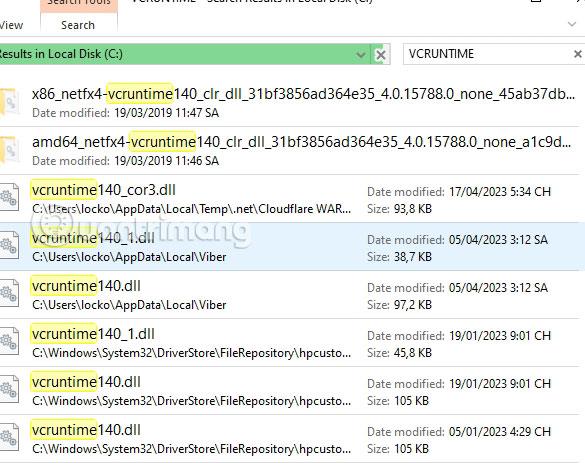
เลือกโฟลเดอร์ที่มีเกม Riot Games > League of Legends และคัดลอกไฟล์ vcruntime140_1.dll ลงในโฟลเดอร์นี้
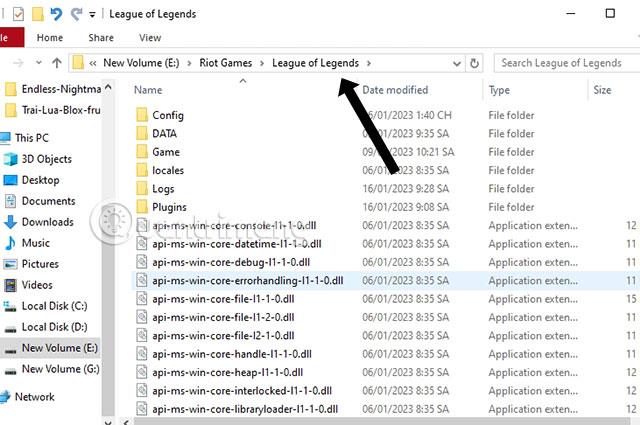
ในความเป็นจริงVCRUNTIME140.DLLเป็นส่วนขยายของแอปพลิเคชัน Microsoft C Runtime Library ที่มีขนาดประมาณ 86 KB ซึ่งอยู่ในโฟลเดอร์ System 32 และติดตั้งโดย Microsoft Visual Studio หากไฟล์ DLL ใด หายไปหรือเสียหาย คุณจะเห็นข้อความปรากฏบนหน้าจอ
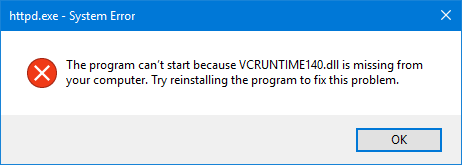
สิ่งนี้จะเกิดขึ้นเมื่อโปรแกรมที่คุณพยายามเรียกใช้ต้องมีไฟล์ VCRUNTIME140.DLL ปรากฏบนระบบคอมพิวเตอร์
DLL ย่อมาจาก Dynamic Link Libraries และเป็นส่วนภายนอกของแอปพลิเคชันที่ทำงานบน Windows หรือระบบปฏิบัติการอื่น ๆ แอปพลิเคชันส่วนใหญ่ไม่สมบูรณ์และเก็บรหัสไว้ในไฟล์ต่างกัน หากจำเป็นต้องใช้โค้ด ไฟล์ที่เกี่ยวข้องจะถูกโหลดลงในหน่วยความจำและใช้งาน หากระบบปฏิบัติการหรือซอฟต์แวร์ไม่พบไฟล์ DLL ที่เกี่ยวข้อง หรือหากไฟล์ DLL เสียหาย คุณอาจได้รับข้อความแจ้งว่าไฟล์ DLL หายไป
เช่นเดียวกับปัญหาอื่นๆ ของ Windows 10 ข้อผิดพลาดนี้อาจเกิดได้จากหลายสาเหตุ
สาเหตุหลักบางประการของข้อผิดพลาดนี้คือ:
- ไฟล์ VCRUNTIME140.dll ถูกลบหรือเสียหาย : สาเหตุหลักของข้อผิดพลาดนี้เป็นเพราะไฟล์ .dll สำคัญที่แอปพลิเคชันต้องการถูกลบไปแล้ว หากไม่มีไฟล์นั้น แอปพลิเคชันที่คุณพยายามใช้จะไม่สามารถเริ่มทำงานได้ ดังนั้นจึงจำเป็นต้องกู้คืนหรือดาวน์โหลดไฟล์ใหม่
- ข้อบกพร่องที่ทราบเกี่ยวกับ Adobe Creative Cloud : Adobe ได้แก้ไขปัญหาเกี่ยวกับ Creative Cloud แล้ว ปัญหาเริ่มเกิดขึ้นหลังจากที่เปลี่ยนจาก Microsoft Runtimes เป็น Visual C++
- ไฟล์ Visual Studio 2015 เสียหายหรือสูญหาย : ไฟล์ VCRUNTIME140.dll เกี่ยวข้องกับ Visual Studio 2015 บนคอมพิวเตอร์ของคุณ ไฟล์อาจหายไปหรือได้รับความเสียหายจากแอปพลิเคชัน ระบบ หรือมัลแวร์
- ระบบติดมัลแวร์ : อาจเป็นไปได้ว่าระบบของคุณติดไวรัสหรือมัลแวร์ ดังนั้น VCRUNTIME140.dll อาจเสียหายหรือประสบปัญหา
- ไฟล์ระบบที่เสียหาย : ไฟล์ระบบมักจะไวต่อข้อผิดพลาดและความเสียหาย โดยเฉพาะหลังจากการรีเซ็ต Windows 10 หรือจัดการกับแอปพลิเคชันที่เป็นอันตราย
โปรดจำไว้ว่าสิ่งเหล่านี้ไม่ใช่สาเหตุที่เป็นไปได้ของข้อผิดพลาดนี้ทั้งหมด คุณอาจประสบปัญหาเนื่องจากปัจจัยอื่น อย่างไรก็ตามวิธีการที่อธิบายไว้ในส่วนถัดไปจะช่วยคุณแก้ไขข้อผิดพลาดนี้ได้อย่างง่ายดายอย่างแน่นอน
หลังจากที่เราได้ดูสาเหตุที่เป็นไปได้แล้ว ก็ถึงเวลาเริ่มการแก้ไขปัญหา มีหลายวิธีให้ลองเมื่อพบข้อความแสดงข้อผิดพลาดที่ยุ่งยาก ซึ่งทั้งหมดนี้สามารถทำได้ง่ายและสะดวก
หมายเหตุ:คุณจะต้องใช้บัญชีผู้ดูแลระบบเพื่อให้สามารถทำตามขั้นตอนทั้งหมดที่อธิบายไว้ด้านล่าง
หากมีไฟล์ DLL อยู่ในคอมพิวเตอร์ของคุณ แต่คุณยังคงได้รับข้อความแสดงข้อผิดพลาดนี้ คุณอาจต้องลงทะเบียนไฟล์ DLL อีกครั้ง นอกจากนี้ ให้เรียกใช้ System File Checker เพื่อแทนที่ไฟล์ระบบที่อาจเสียหาย
หากไฟล์ DLL หายไป การดาวน์โหลดไฟล์ DLL ที่หายไปจากอินเทอร์เน็ตแล้ววางในตำแหน่งที่เจาะจงไม่ใช่วิธีแก้ปัญหาที่ใช้งานได้จริง คุณสามารถลองใช้วิธีนั้นได้ แต่อย่าคาดหวังว่าจะได้ผลลัพธ์ที่เป็นบวกจากวิธีนี้
ติดตั้งโปรแกรมที่พบข้อผิดพลาดอีกครั้งอาจช่วยได้ ดังนั้นให้ลองทำดู บางทีแพ็คเกจการติดตั้งของโปรแกรมอาจมีไฟล์นี้อยู่ด้วย
ตัวเลือกอื่นในการแก้ไขปัญหานี้คือการติดตั้ง Microsoft Visual C++ Redistributable สำหรับ Visual Studio บนคอมพิวเตอร์
ปิดแอปพลิเคชันที่เปิดอยู่ทั้งหมดโดยใช้หน้าต่างโปรแกรมหรือตัวจัดการงาน เมื่อดำเนินการเสร็จแล้ว คุณสามารถดาวน์โหลดได้จาก Microsoft ติดตั้ง คอมโพเนนต์ รันไทม์และรีสตาร์ทคอมพิวเตอร์เพื่อดูว่าข้อผิดพลาดได้รับการแก้ไขหรือไม่
คุณอาจต้องการเรียกใช้การสแกนไวรัส VCRUNTIME140.DLL หากอยู่ใน โฟลเดอร์System32ถือเป็นไฟล์ระบบปฏิบัติการที่ถูกต้องตามกฎหมาย หากอยู่ที่อื่น อาจเป็นมัลแวร์
นอกจากนี้ ไม่จำเป็นต้องพูด ตรวจสอบให้แน่ใจว่า Windows เป็นเวอร์ชันล่าสุด กรุณาเรียกใช้ Windows Update และยืนยัน
บางครั้ง หนึ่งในวิธีแก้ปัญหาที่ง่ายที่สุดและดูเหมือนไม่สำคัญ เช่น การรีสตาร์ทพีซี ก็มีประสิทธิภาพมากในการแก้ไขปัญหา ดังนั้น ก่อนที่คุณจะดำเนินการด้วยวิธีที่ซับซ้อนกว่านี้ ให้ลองรีสตาร์ทคอมพิวเตอร์อีกครั้ง
ข้อผิดพลาดที่หายไป vcruntime140.dll อาจเกิดจากการติดตั้งแอปพลิเคชันหรือกระบวนการอัปเดต ซึ่งมักจะทำให้ข้อมูลหรือไฟล์สำคัญสูญหาย
หากเป็นเช่นนั้น แอปพลิเคชัน Windows Troubleshooter จะเป็นโซลูชันที่เหมาะสมสำหรับคุณ Windows Troubleshooter คือเครื่องมือ Windows 10 ในตัวที่ช่วยคุณแก้ไขปัญหาเล็กๆ น้อยๆ เช่น ปัญหาเกี่ยวกับการอัพเดต Windows ปัญหาไดรเวอร์เกี่ยวกับ Bluetooth เสียง ฯลฯ
ขั้นตอนที่ 1 : ในการเริ่มต้น ให้เปิดการตั้งค่า Windowsโดยคลิก ปุ่ม Win + Iจากนั้นคลิกอัปเดตและความปลอดภัย
ขั้นตอนที่ 2 : ในหน้าต่างถัดไป ไปที่ส่วนการแก้ไขปัญหา และคลิกที่ ตัวเลือกตัวแก้ไขปัญหาเพิ่มเติม
ขั้นตอนที่ 3 : จากนั้นไปที่ตัวแก้ไขปัญหาความเข้ากันได้ของโปรแกรมแล้วคลิกที่มัน เครื่องมือแก้ปัญหาจะดำเนินการตามกระบวนการ ตรวจสอบและพยายามแก้ไขข้อผิดพลาดที่พบ
หากนี่เป็นสาเหตุของข้อผิดพลาด vcruntime140.dll ไม่พบ ในพีซีของคุณการเรียกใช้ตัวแก้ไขปัญหาควรกำจัดมันอย่างรวดเร็ว
หากคอมพิวเตอร์ของคุณมีไฟล์ DLL แต่คุณยังคงได้รับข้อความแสดงข้อผิดพลาด คุณอาจต้องลงทะเบียนไฟล์อีกครั้ง นอกจากนี้ คุณต้องเรียกใช้System File Checkerเพื่อแทนที่ไฟล์ระบบที่เสียหาย
หากคอมพิวเตอร์ของคุณไม่มีไฟล์ DLL ให้ดาวน์โหลดไฟล์นี้และวางลงในโฟลเดอร์เฉพาะบน Windows
อีกวิธีในการแก้ปัญหานี้คือการติดตั้ง Microsoft Visual C++ Redistributable สำหรับ Visual Studio บนคอมพิวเตอร์
ปิดแอปพลิเคชันที่ใช้งานอยู่ทั้งหมดโดยใช้หน้าต่างโปรแกรมหรือตัวจัดการงาน เมื่อเสร็จแล้วคุณสามารถเข้าถึงและดาวน์โหลด Visual C++ Redistributable จาก Microsoft ได้ ติดตั้ง Runtime และรีสตาร์ทเครื่องคอมพิวเตอร์และรอเพื่อดูว่าการทำงานนี้ทำงานหรือไม่
ขั้นตอนเฉพาะที่จะต้องดำเนินการมีดังนี้:
ขั้นตอนที่ 1:ไปที่หน้า Microsoft Visual C++ 2015 Redistributable จาก Microsoftแล้วคลิกปุ่มดาวน์โหลด
ขั้นตอน ที่2 : คุณจะเข้าสู่หน้าที่ระบบจะขอให้คุณเลือกว่าคุณต้องการดาวน์โหลดWindows รุ่น 32 บิตหรือ 64 บิตเลือกเวอร์ชันที่คุณต้องการแล้วคลิกปุ่มถัดไปหากคุณไม่แน่ใจว่าคุณต้องการเวอร์ชันใด คุณสามารถใช้คำแนะนำด้านบนเพื่อพิจารณาว่าคุณต้องการอะไร
ขั้นตอนที่ 3 : ไฟล์จะถูกดาวน์โหลดลงคอมพิวเตอร์ เมื่อการดาวน์โหลดเสร็จสิ้น ให้ดับเบิลคลิก ไฟล์ vc_redist.x64.exeที่ดาวน์โหลดมา
ขั้นตอนที่ 4 : หน้าจอ Microsoft Visual C++-2015 Redistributable จะปรากฏขึ้น เพื่อขอให้คุณยอมรับข้อกำหนดและเงื่อนไขใบอนุญาต ใส่เครื่องหมายถูกในช่อง " ฉันยอมรับ " จากนั้นคลิกปุ่ม ติดตั้ง

ใส่เครื่องหมายถูกในช่อง "ฉันยอมรับ" จากนั้นคลิกปุ่มติดตั้ง
ขั้นตอนที่ 5 : หาก Windows แจ้งให้คุณอนุญาตให้โปรแกรมทำการเปลี่ยนแปลงหรือดำเนินการต่อ ให้คลิก ปุ่ม ใช่หรืออนุญาต
ขั้นตอนที่ 6 : เมื่อเสร็จแล้วโปรแกรมจะแสดงข้อความแจ้งว่าติดตั้งสำเร็จแล้ว
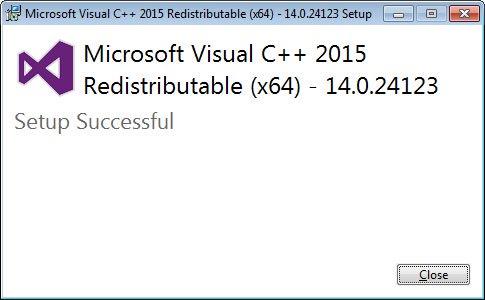
เมื่อเสร็จแล้วโปรแกรมจะแสดงข้อความแจ้งว่าติดตั้งสำเร็จแล้ว
ขั้นตอนที่ 7 : ตอนนี้คุณสามารถปิดตัวติดตั้งได้
หากคุณได้ติดตั้ง DLL แล้วและยังคงได้รับข้อความไฟล์ที่หายไป คุณสามารถดาวน์โหลด Redistributable ได้ที่ด้านบน แต่คราวนี้เป็นการซ่อมแซม
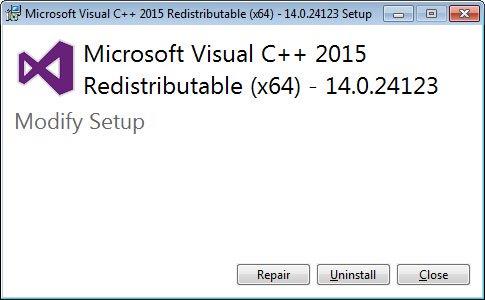
หากคุณได้ติดตั้ง DLL แล้ว และยังคงแจ้งว่าไฟล์หายไป คุณสามารถดาวน์โหลด Redistributable ด้านบนได้ แต่คราวนี้เลือก Repair
Microsoft จะเผยแพร่การอัปเดตใหม่สำหรับ Windows 10 เป็นระยะ
การอัปเดตเหล่านี้ประกอบด้วยโซลูชันสำหรับภัยคุกคามความปลอดภัยใหม่ การแก้ไขข้อผิดพลาดทั่วไป ฯลฯ รวมถึงการอัปเดตไดรเวอร์ด้วย และเนื่องจากข้อผิดพลาด vcruntime140.dll ที่เกี่ยวข้องกับไฟล์ DLL หายไป การอัปเดต Windows อาจแก้ไขปัญหาได้
คุณสามารถติดตั้งโปรแกรมที่มีข้อผิดพลาดอีกครั้งได้ อาจเป็นไปได้ว่าแพ็คเกจการติดตั้งแอปพลิเคชันจะมีไฟล์ DLL ที่จำเป็น
หากคุณกำลังทำงานกับไดรเวอร์บางตัวและพบข้อผิดพลาด vcruntime140.dll ในขณะนั้น การอัปเดตไดรเวอร์เหล่านั้นอาจเป็นวิธีแก้ปัญหา
ในการทำเช่น นั้นคุณสามารถใช้Windows Device Manager Windows Device Manager เป็นเครื่องมือฟรีที่สร้างโดย Microsoft ซึ่งช่วยให้คุณจัดการฮาร์ดแวร์ที่เชื่อมต่อกับพีซีของคุณ
หากต้องการเปิดให้คลิกขวาที่ปุ่ม Windows Start แล้วคลิกDevice Manager
จากนั้นเลือกไดรเวอร์ที่ทำให้เกิดปัญหา ตัวอย่างเช่น หากเป็นไดรเวอร์อะแดปเตอร์ AC ให้เลือกไอคอนเพื่อขยาย จากนั้นคลิกขวาที่ไอคอนแล้วเลือก อัปเด ตไดรเวอร์
หากมีการอัปเดตใหม่ Device Manager จะติดตั้งโดยอัตโนมัติ
Windows System Restore ทำงานโดยทำให้พีซีของคุณกลับสู่สถานะการทำงานที่ดีก่อนหน้านี้
โปรดทราบว่าในการคืนค่าระบบ คุณต้องมีการสำรองข้อมูลก่อน หากคุณไม่เคยสำรองข้อมูลพีซี วิธีการนี้จะไม่เหมาะกับคุณ
หากต้องการตรวจสอบว่าคุณมีการสำรอง ข้อมูลSystem Restore หรือไม่ เพียงเปิด แอป System Restoreในการทำเช่นนั้น ให้พิมพ์การคืนค่าระบบในแถบค้นหาของเมนู Start และเลือกผลลัพธ์ที่เกี่ยวข้องมากที่สุด
จากนั้นคลิกที่System Restoreดังที่แสดงด้านล่าง System Restore จะตั้งค่าวิซาร์ด จากนั้นคลิกถัดไปเลือกจุดคืนค่า แล้วคลิกถัดไปอีกครั้ง เมื่อคุณคลิกเสร็จสิ้นกระบวนการคืนค่าจะเริ่มขึ้น
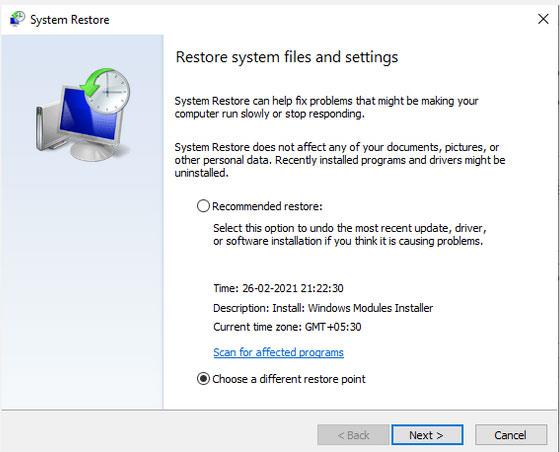
ใช้การคืนค่าระบบ Windows
หากทุกอย่างถูกต้อง คุณจะไม่เห็นข้อผิดพลาด vcruntime140.dll ไม่พบอีกต่อไป
หากคุณลองวิธีการทั้งหมดข้างต้นแล้ว แต่ยังไม่สามารถกำจัดข้อผิดพลาด vcruntime140.dll not found ได้ วิธีที่ดีที่สุดคือลองคืนค่าการตั้งค่าจากโรงงานของ Windows
ตามชื่อที่แนะนำ การรีเซ็ตเป็นค่าเริ่มต้นจากโรงงานจะช่วยให้คุณสามารถฟอร์แมตอุปกรณ์ Windows ของคุณได้อย่างสมบูรณ์ และลบไฟล์และแอปพลิเคชันทั้งหมดออกจากคอมพิวเตอร์ของคุณ จากนั้นจะติดตั้ง Windows ใหม่และแอปพลิเคชันที่ติดตั้งไว้ล่วงหน้าจากผู้ผลิต
ลองวิธีการที่กล่าวมาข้างต้นเพื่อแก้ไขข้อผิดพลาด VCRUNTIME140.DLL ข้อความแสดงข้อผิดพลาดจะไม่ปรากฏขึ้นอีกต่อไป
หมายเหตุ:ตรวจสอบให้แน่ใจว่า Windows ของคุณเป็นเวอร์ชันล่าสุด!
คำถามที่พบบ่อย
1. VCRUNTIME140.dll เป็นไวรัสหรือไม่
คำตอบ: นี่เป็นไฟล์ระบบที่มีโค้ดที่แอพพลิเคชั่นต่างๆ สามารถใช้ได้ ไม่ใช่ไวรัส แต่เมื่อไฟล์เสียหาย ข้อผิดพลาด Not Found จะปรากฏขึ้น
2. ไฟล์ DLL อยู่ที่ไหนใน Windows 10
คำตอบ: ไฟล์ DLL เป็นส่วนหนึ่งของโค้ด ดังนั้นจึงต้องคัดลอกและวางลงใน โฟลเดอร์ “system32”ใน“C:”เพื่อให้ระบบใช้งานได้
3. เหตุใดฉันจึงไม่สามารถเปิดไฟล์ DLL ได้
คำตอบ: ไฟล์ DLL ไม่สามารถเข้าถึงได้โดยตรงโดยใช้โปรแกรมแก้ไขจากระบบ แต่สามารถเปิดและแก้ไขได้โดยใช้ซอฟต์แวร์แก้ไขออนไลน์ต่างๆ ผู้ใช้ต้องระมัดระวังในขณะที่ทำการเปลี่ยนแปลงไฟล์ DLL
4. จะติดตั้งไฟล์ DLL ได้อย่างไร?
คำตอบ: เยี่ยมชมเว็บไซต์อย่างเป็นทางการและดาวน์โหลดไฟล์ DLL ที่คุณต้องการติดตั้ง จากนั้นไฟล์ DLL จะถูกดาวน์โหลด จากนั้นคัดลอกไฟล์ DLL ไปยัง โฟลเดอร์ “system32”ในไดรฟ์ “C:”
5. MSVCP140.DLL ทำหน้าที่อะไร?
คำตอบ: นี่คือไฟล์ DLL ที่ประกอบด้วยชุดฟังก์ชันไดรเวอร์และใช้ในการติดตั้งเกม ดังนั้นจึงอยู่ในโฟลเดอร์เกมเหล่านี้
ในบทความนี้ Quantrimang.com ได้พูดคุยโดยละเอียดเกี่ยวกับ VCRUNTIME140.dll หายไป และกล่าวถึงวิธีต่างๆ ในการแก้ไขข้อผิดพลาดนี้ รวมถึงการเปลี่ยนแปลงการตั้งค่าและการติดตั้งไฟล์ DLL ใหม่
หวังว่าคุณจะประสบความสำเร็จ
คุณสามารถปรึกษา:
บทความนี้จะแสดงวิธีย่อขนาดหน้าจอใน Windows 10 เพื่อให้คุณใช้งานได้อย่างมีประสิทธิภาพ
Xbox Game Bar เป็นเครื่องมือสนับสนุนที่ยอดเยี่ยมที่ Microsoft ติดตั้งบน Windows 10 ซึ่งผู้ใช้สามารถเรียนรู้วิธีเปิดหรือปิดได้อย่างง่ายดาย
หากความจำของคุณไม่ค่อยดี คุณสามารถใช้เครื่องมือเหล่านี้เพื่อเตือนตัวเองถึงสิ่งสำคัญขณะทำงานได้
หากคุณคุ้นเคยกับ Windows 10 หรือเวอร์ชันก่อนหน้า คุณอาจประสบปัญหาในการนำแอปพลิเคชันไปยังหน้าจอคอมพิวเตอร์ของคุณในอินเทอร์เฟซ Windows 11 ใหม่ มาทำความรู้จักกับวิธีการง่ายๆ เพื่อเพิ่มแอพพลิเคชั่นลงในเดสก์ท็อปของคุณ
เพื่อหลีกเลี่ยงปัญหาและข้อผิดพลาดหน้าจอสีน้ำเงิน คุณต้องลบไดรเวอร์ที่ผิดพลาดซึ่งเป็นสาเหตุของปัญหาออก บทความนี้จะแนะนำวิธีถอนการติดตั้งไดรเวอร์บน Windows โดยสมบูรณ์
เรียนรู้วิธีเปิดใช้งานแป้นพิมพ์เสมือนบน Windows 11 เพื่อเพิ่มความสะดวกในการใช้งาน ผสานเทคโนโลยีใหม่เพื่อประสบการณ์ที่ดียิ่งขึ้น
เรียนรู้การติดตั้งและใช้ AdLock เพื่อบล็อกโฆษณาบนคอมพิวเตอร์ของคุณอย่างมีประสิทธิภาพและง่ายดาย
เวิร์มคอมพิวเตอร์คือโปรแกรมมัลแวร์ประเภทหนึ่งที่มีหน้าที่หลักคือการแพร่ไวรัสไปยังคอมพิวเตอร์เครื่องอื่นในขณะที่ยังคงทำงานอยู่บนระบบที่ติดไวรัส
เรียนรู้วิธีดาวน์โหลดและอัปเดตไดรเวอร์ USB บนอุปกรณ์ Windows 10 เพื่อให้ทำงานได้อย่างราบรื่นและมีประสิทธิภาพ
หากคุณต้องการเรียนรู้เพิ่มเติมเกี่ยวกับ Xbox Game Bar และวิธีปรับแต่งให้เหมาะกับประสบการณ์การเล่นเกมที่สมบูรณ์แบบของคุณ บทความนี้มีข้อมูลทั้งหมด








